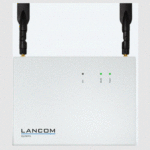Mga System na Hindi Pinamamahalaang Access Switch
Mga System na Hindi Pinamamahalaang Access Switch
Gabay sa Pag-install
Mga Hindi Pinamamahalaang Access Switch
![]() Copyright
Copyright
© 2022 LANCOM Systems GmbH, Wuerselen (Germany). Lahat ng karapatan ay nakalaan. Habang ang impormasyon sa manwal na ito ay pinagsama-sama nang may matinding pag-iingat, hindi ito maaaring ituring na isang kasiguruhan ng mga katangian ng produkto. Ang LANCOM Systems ay mananagot lamang sa antas na tinukoy sa mga tuntunin ng pagbebenta at paghahatid. Ang pagpaparami at pamamahagi ng dokumentasyon at software na ibinigay kasama ng produktong ito at ang paggamit ng mga nilalaman nito ay napapailalim sa nakasulat na pahintulot mula sa LANCOM Systems. Inilalaan namin ang karapatang gumawa ng anumang mga pagbabago na lalabas bilang resulta ng teknikal na pag-unlad.
Ang Windows® at Microsoft® ay mga rehistradong trademark ng Microsoft, Corp. LANCOM, LANCOM Systems, LCOS, LAN community, at Hyper Integration ay mga rehistradong trademark. Ang lahat ng iba pang pangalan o paglalarawang ginamit ay maaaring mga trademark o rehistradong trademark ng mga may-ari ng mga ito. Ang dokumentong ito ay naglalaman ng mga pahayag na may kaugnayan sa hinaharap na mga produkto at ang kanilang mga katangian. Inilalaan ng LANCOM Systems ang karapatang baguhin ang mga ito nang walang abiso. Walang pananagutan para sa mga teknikal na pagkakamali at/o mga pagkukulang. Kasama sa mga produkto mula sa LANCOM Systems ang software na binuo ng “OpenSSL Project” para magamit sa “OpenSSL Toolkit” (www.openssl.org). Kasama sa mga produkto mula sa LANCOM Systems ang cryptographic software na isinulat ni Eric Young (eay@cryptsoft.com).
Kasama sa mga produkto mula sa LANCOM Systems ang software na binuo ng NetBSD Foundation, Inc. at ng mga kontribyutor nito. Ang mga produkto mula sa LANCOM Systems ay naglalaman ng LZMA SDK na binuo ni Igor Pavlov. Ang produkto ay naglalaman ng mga hiwalay na bahagi na, bilang tinatawag na open source software, ay napapailalim sa kanilang sariling mga lisensya, lalo na ang General Public License (GPL). Kung kinakailangan ng kaukulang lisensya, pinagmulan files para sa mga apektadong bahagi ng software ay ginawang available kapag hiniling. Upang gawin ito, mangyaring magpadala ng e-mail sa gpl@lancom.de.
LANCOM Systems GmbH
Adenauer. 20/B2
52146 Wuerselen, Germany
www.lancom-systems.com
Wuerselen, 08/2022
Panimula
Tapos naview
Ang mga switch ng LANCOM ay ang pundasyon para sa maaasahang imprastraktura. Ang mga switch na ito ay naghahatid ng maraming matatalinong feature para sa pagpapahusay sa availability ng iyong mga kritikal na aplikasyon sa negosyo, pagprotekta sa iyong data, at pag-optimize ng bandwidth ng iyong network upang makapaghatid ng impormasyon at mga application nang mas epektibo. Madaling i-set up at gamitin, nagbibigay sila ng perpektong kumbinasyon ng kahusayan sa ekonomiya at mga teknikal na kakayahan mula sa entry-level hanggang sa enterprise-level na mga network. Lahat ng mga modelo ay nag-aalok ng pinahusay na seguridad at mga function ng pamamahala. Bilang karagdagan, mayroon silang mga tampok sa networking upang suportahan ang mga karaniwang aplikasyon ng data, boses, seguridad at wireless networking.
Lumipat ng arkitektura
Ang mga switch ay gumaganap ng wire-speed, non-blocking switching fabric. Nagbibigay-daan ito sa wire-speed na transportasyon ng maraming packet sa mababang latency sa lahat ng port nang sabay-sabay. Nagtatampok din ang switch ng full-duplex na kakayahan sa lahat ng port, na epektibong nagdodoble sa bandwidth ng bawat koneksyon. Ang mga switch ay gumagamit ng store-and-forward na teknolohiya upang matiyak ang maximum na integridad ng data. Gamit ang teknolohiyang ito, ang buong packet ay dapat na matanggap sa isang buffer at suriin para sa bisa bago ipasa. Pinipigilan nito ang pagpapalaganap ng mga error sa buong network.
Pamamahala ng network
Nag-aalok ang LANCOM Systems ng dalawang uri ng switch: unmanaged switch at managed switch.
→ Ang mga hindi pinamamahalaang switch ay hindi maaaring i-configure.
→ Sinusuportahan ng mga pinamamahalaang switch ang configuration sa pamamagitan ng LANCOM Management
Ulap (LMC), a web-based na GUI, o CLI (Command Line Interface sa pamamagitan ng SSH o Telnet). Para sa outbound na pamamahala, ang mga switch na ito ay maaaring magbigay ng front-sided RJ45 console port o serial port sa harap o likod ng device. Maaaring gamitin ang port na ito para sa pagkonekta ng null-modem cable sa isang PC para sa mga layunin ng pagsasaayos at pagsubaybay.
![]() Awtomatikong nakikipag-ugnayan ang switch ng LANCOM sa LMC sa loob ng 24 na oras pagkatapos ng startup (boot/reset) upang matagumpay na wakasan ang coupling. Nagbibigay-daan ito sa zero-touch deployment para sa operasyon kasama ang LMC.
Awtomatikong nakikipag-ugnayan ang switch ng LANCOM sa LMC sa loob ng 24 na oras pagkatapos ng startup (boot/reset) upang matagumpay na wakasan ang coupling. Nagbibigay-daan ito sa zero-touch deployment para sa operasyon kasama ang LMC.
Tapos na ang mga opsyon sa configurationview
| LMC | CLIP | Papalabas | Web-batay | |
| Hindi pinamamahalaang Switch | — | — | — | — |
| Pinamamahalaang Switch |
Mga tagubilin sa kaligtasan at nilalayon na paggamit
Upang maiwasang mapinsala ang iyong sarili, mga third party o ang iyong kagamitan kapag nag-i-install ng iyong LANCOM device, mangyaring sundin ang sumusunod na mga tagubilin sa kaligtasan. Patakbuhin lamang ang device gaya ng inilarawan sa kasamang dokumentasyon. Bigyang-pansin ang lahat ng mga babala at mga tagubilin sa kaligtasan. Gamitin lamang ang mga third-party na device at mga bahagi na inirerekomenda o inaprubahan ng LANCOM Systems.
Bago i-commissioning ang device, tiyaking pag-aralan ang Quick Reference Guide na ibinigay kasama ng hardware. Maaari ding i-download ang mga ito mula sa LANCOM weblugar (www.lancom-systems.com). Ang anumang mga claim sa warranty at pananagutan laban sa LANCOM Systems ay hindi kasama pagkatapos ng anumang paggamit maliban sa nilalayong paggamit na inilarawan sa ibaba.
Kapaligiran
Ang mga LANCOM device ay dapat lamang gamitin kapag ang mga sumusunod na kinakailangan sa kapaligiran ay natugunan:
→ Tiyaking sumusunod ka sa mga saklaw ng temperatura at halumigmig na tinukoy sa Mabilisang Gabay sa Sanggunian para sa LANCOM device.
→ Huwag ilantad ang aparato sa direktang sikat ng araw.
→ Tiyakin na may sapat na sirkulasyon ng hangin at huwag hadlangan ang mga puwang ng bentilasyon.
→ Huwag takpan ang mga device o isalansan ang mga ito sa ibabaw ng isa't isa
→ Ang aparato ay dapat na naka-mount upang ito ay malayang naa-access (para sa halample, dapat itong ma-access nang hindi gumagamit ng mga teknikal na tulong tulad ng elevating platform); ang permanenteng pag-install (hal. sa ilalim ng plaster) ay hindi pinahihintulutan.
Power supply
Mangyaring obserbahan ang sumusunod bago i-install, dahil ang hindi wastong paggamit ay maaaring humantong sa personal na pinsala at pinsala sa ari-arian, pati na rin ang pagpapawalang-bisa sa warranty:
→ Gamitin lamang ang power adapter / IEC power cable na binanggit sa Quick Reference Guide.
→ Ang ilang mga modelo ay maaaring paandarin sa pamamagitan ng Ethernet cable (Power-over-Ethernet, PoE). Mangyaring sundin ang mga nauugnay na tagubilin sa Mabilis na Gabay sa Sanggunian para sa device.
→ Huwag kailanman paandarin ang mga nasirang bahagi
→ I-on lang ang device kung sarado ang housing.
→ Ang aparato ay hindi dapat i-install sa panahon ng pagkulog at pagkidlat at dapat na idiskonekta mula sa supply ng kuryente sa panahon ng bagyo.
→ Sa mga emergency na sitwasyon (hal. sa kaso ng pinsala, pagpasok ng mga likido o bagay, para saampsa pamamagitan ng mga puwang ng bentilasyon), ang supply ng kuryente ay dapat na idiskonekta kaagad.
→ Patakbuhin lamang ang device gamit ang isang propesyonal na naka-install na power supply sa malapit at anumang oras na accessible na saksakan ng kuryente.
Mga aplikasyon
→ Ang mga device ay maaari lamang gamitin alinsunod sa mga nauugnay na pambansang regulasyon at sa ilalim ng pagsasaalang-alang ng legal na sitwasyon na naaangkop doon.
→ Ang mga device ay hindi dapat gamitin para sa actuation, kontrol, at paghahatid ng data ng mga makinarya na, sa kaso ng malfunction o pagkabigo, ay maaaring magdulot ng panganib sa buhay at paa, o para sa pagpapatakbo ng mga kritikal na imprastraktura.
→ Ang mga device na may kani-kanilang software ay hindi idinisenyo, nilayon o sertipikado para sa paggamit sa: pagpapatakbo ng mga armas, sistema ng armas, pasilidad ng nuklear, mass transport, autonomous na sasakyan, sasakyang panghimpapawid, life support computer o kagamitan (kabilang ang mga resuscitator at surgical implants), pagkontrol ng polusyon, pamamahala ng mga mapanganib na materyales, o iba pang mapanganib na mga application kung saan ang pagkabigo ng device o software ay maaaring humantong sa isang sitwasyon kung saan maaaring magresulta ang personal na pinsala o kamatayan. Alam ng customer na ang paggamit ng mga device o software sa naturang mga application ay ganap na nasa panganib ng customer.
Pangkalahatang kaligtasan
→ Sa anumang pagkakataon dapat buksan ang housing ng device at ayusin ang device nang walang pahintulot. Ang anumang device na may case na nabuksan ay hindi kasama sa warranty.
→ Ang mga tala sa mga indibidwal na interface, switch, at display sa iyong device ay available sa ibinigay na Quick Reference Guide.
→ Ang pag-mount, pag-install, at pag-commissioning ng device ay maaari lamang gawin ng mga kwalipikadong tauhan.
Pag-install
Para sa ligtas at secure na pag-install ng iyong LANCOM device, mangyaring sundin ang mga tagubiling pangkaligtasan at nilalayong paggamit.
Pagpili ng isang site
Ang switch ay maaaring i-mount sa isang karaniwang 19-inch na equipment rack o sa isang patag na ibabaw. Tiyaking sundin ang mga alituntunin sa ibaba kapag pumipili ng lokasyon.
→ Iposisyon ang switch malapit sa mga device na gusto mong i-link at malapit sa isang saksakan ng kuryente.
→ Mapapanatili ang temperatura ng switch sa loob ng mga limitasyong nakalista sa Hardware Quick Reference Guide.
→ Ipagamit ang switch para sa pag-install, paglalagay ng kable, at pagpapanatili ng mga device.
→ Pahintulutan ang mga status LED na malinaw na nakikita
![]() Siguraduhin na ang isang puwang ng rack ay naiwang libre sa itaas at ibaba para sa sirkulasyon ng hangin kapag ini-install ang aparato sa isang rack.
Siguraduhin na ang isang puwang ng rack ay naiwang libre sa itaas at ibaba para sa sirkulasyon ng hangin kapag ini-install ang aparato sa isang rack.
![]() Siguraduhin na ang twisted-pair na Ethernet cable ay palaging iruruta palayo sa mga linya ng kuryente, radyo, transmitter, o anumang iba pang interference sa kuryente.
Siguraduhin na ang twisted-pair na Ethernet cable ay palaging iruruta palayo sa mga linya ng kuryente, radyo, transmitter, o anumang iba pang interference sa kuryente.
![]() Tiyaking nakakonekta ang switch sa isang hiwalay na grounded power outlet na nagbibigay ng 100 hanggang 240 VAC, 50 hanggang 60 Hz
Tiyaking nakakonekta ang switch sa isang hiwalay na grounded power outlet na nagbibigay ng 100 hanggang 240 VAC, 50 hanggang 60 Hz
Paglalagay ng kable ng Ethernet
Upang matiyak ang wastong operasyon kapag ini-install ang switch sa isang network, siguraduhin na ang mga available na cable ay angkop para sa 100BASE-TX o 1000BASE-T na operasyon. Suriin ang sumusunod na pamantayan laban sa kasalukuyang pag-install ng iyong network:
→ Uri ng cable: Unshielded twisted pair (UTP) o shielded twisted pair (STP) cable na may RJ-45 connectors; Ang Kategorya 5e na may maximum na haba na 100 metro ay inirerekomenda para sa 100BASE-TX, at ang Kategorya 5e o 6 na may maximum na haba na 100 metro ay inirerekomenda para sa 1000BASE-T.
→ Proteksyon mula sa radio frequency interference emissions
→ Pagpigil sa paggulong ng kuryente
→ Paghihiwalay ng mga electrical wire at data-based na network wiring
→ Ligtas na koneksyon na walang nasirang cable, connector, o shield

Nilalaman ng package at mga accessory
Bago magsimula sa pag-install, mangyaring suriin na walang nawawala sa iyong package. Kasama ng LANCOM switch, ang kahon ay dapat maglaman ng mga sumusunod na accessory:
→ Kord ng kuryente
→ 19'' adapter (2 piraso) at mga mounting materials
→ Serial cable (depende sa modelo)
→ Naka-print na dokumentasyon
Kung may nawawala, mangyaring makipag-ugnayan kaagad sa iyong dealer o sa address sa tala sa paghahatid na ibinigay kasama ng iyong device. Tiyakin na ang lahat ng mga accessory sa kamay na maaaring kailanganin sa panahon ng pag-install.
Pag-mount at pagkonekta sa LANCOM switch
Ang pag-install ng LANCOM switch ay kinabibilangan ng mga sumusunod na hakbang:
→ Pag-mount - Ang aparato ay idinisenyo para sa pag-mount sa isang magagamit na 19" na yunit sa isang kabinet ng server. Gamitin ang mga ibinigay na mounting bracket para sa 19" cabinet. Kung kinakailangan, ayusin ang rubber pad sa ilalim ng device upang maiwasan ang anumang gasgas sa ibang kagamitan.

![]() Siguraduhin na ang aparato ay may sapat na bentilasyon upang maiwasan ang pinsala mula sa sobrang init.
Siguraduhin na ang aparato ay may sapat na bentilasyon upang maiwasan ang pinsala mula sa sobrang init.
→ LAN connection – Ikonekta ang network device sa mga port ng LANCOM switch sa pamamagitan ng angkop na twisted-pair cable (TP cable). Awtomatikong nakikita ng mga konektor ang magagamit na bilis ng paglilipat ng data at ang pagtatalaga ng pin (autosensing).
![]() Gumamit lamang ng mga karaniwang TP cable ng kategoryang CAT 5 o mas mahusay na may maximum na haba na 100 m upang matiyak ang pinakamahusay na posibleng paglipat ng data. Maaaring gamitin ang mga crossover cable salamat sa auto-sensing function.
Gumamit lamang ng mga karaniwang TP cable ng kategoryang CAT 5 o mas mahusay na may maximum na haba na 100 m upang matiyak ang pinakamahusay na posibleng paglipat ng data. Maaaring gamitin ang mga crossover cable salamat sa auto-sensing function.
→ Mag-supply ng power – Magbigay ng power sa device sa pamamagitan ng IEC power cable at/o external power supply unit (depende sa modelo).
→ Handa na para sa operasyon? – Pagkatapos ng maikling self-test, patuloy na umiilaw ang power o system LED. Ipinapakita ng Green Link / Act LEDs kung aling mga LAN connector ang ginagamit para sa isang koneksyon.
Configuration
Mga opsyon sa configuration para sa mga pinamamahalaang switch
May tatlong magkakaibang opsyon para i-configure ang device:
→ Sa pamamagitan ng isang graphical na user interface sa isang browser (WEBconfig): Ang opsyon sa pagsasaayos na ito ay magagamit lamang kung mayroon kang network access sa IP address ng device mula sa iyong computer.
→ Sa pamamagitan ng isang graphical na user interface sa isang browser (LANCOM Management Cloud – LMC): Available lang ang opsyon sa configuration na ito kung mayroon kang access sa network at pareho ang iyong device para sa configuration at ang switch ay may koneksyon sa LANCOM Management Cloud.
→ Configuration sa pamamagitan ng console (Command Line Interface – CLI): Ang paraan ng configuration na ito, na nangangailangan ng program tulad ng SSH, Telnet, Hyperterminal, o katulad, ay maaaring isagawa sa isang koneksyon sa network o sa isang direktang koneksyon sa pamamagitan ng serial interface (RS- 232 / RJ45).
WEBconfig
Mayroong dalawang paraan ng pagsisimula ng configuration sa pamamagitan ng browser:
→ Kung alam mo ang IP address ng device, ilagay lang ito sa address line ng browser. Ang mga factory setting para sa pag-access sa device ay:
• Bago ang LCOS SX 4.00: User name: admin, password: admin
• Mula sa LCOS SX 4.00: User name: admin, password:
→ Kung wala kang IP address ng device, maaaring gamitin ang LANconfig para hanapin ito. Awtomatikong hinahanap ng LANconfig ang lahat ng magagamit na device sa iyong network. Ang anumang available na LANCOM router o access point ay ipapakita sa listahan, kabilang ang LANCOM switch. I-double click ang entry na ito upang awtomatikong simulan ang browser gamit ang tamang IP address.
Ano ang IP address ng aking LANCOM switch?
Ang kasalukuyang IP address ng LANCOM switch pagkatapos na i-on ay depende sa network constellation.
→ isang Network na may DHCP server – Sa mga factory setting nito, ang LANCOM switch ay nakatakda para sa auto DHCP mode, ibig sabihin ay naghahanap ito ng DHCP server upang magtalaga dito ng IP address, subnet mask at gateway address. Ang itinalagang IP address ay maaari lamang matukoy sa pamamagitan ng paggamit ng naaangkop na mga tool (hal. LANconfig) o sa pamamagitan ng DHCP server. Kung ang DHCP server ay isang LANCOM device, ang IP address ng LANCOM switch ay maaaring basahin mula sa DHCP table. Kung ito ang kaso, maaaring ma-access ang LANCOM switch mula sa anumang network computer na tumatanggap ng IP address nito mula sa parehong DHCP server.
→ Network na walang DHCP server – Kung walang DHCP server sa network, ang LANCOM switch ay gumagamit ng address na 172.23.56.250. Kung ito ang kaso ang LANCOM switch ay maaaring ma-access mula sa anumang network computer na ang IP address nito ay nakatakda sa hanay ng address na 172.23.56.x.
LANCOM Management Cloud
Upang ma-configure ang LANCOM switch sa pamamagitan ng LANCOM Management Cloud (LMC), dapat muna itong isama sa LMC. Ang pagsasama ng switch sa LMC ay nangangailangan ng switch na konektado sa Internet at maabot ang cloud.lancom.de. Mayroong ilang iba't ibang paraan ng pagsasama ng LANCOM device sa LANCOM Management Cloud:
→ Pagsasama sa LANCOM Management Cloud sa pamamagitan ng serial number at Cloud PIN
→ Pagsasama sa LMC ng LMC Rollout Assistant
→ Pagsasama sa LANCOM Management Cloud sa pamamagitan ng activation code
Pagsasama sa LMC sa pamamagitan ng serial number at Cloud PIN
Kung bumili ka ng LANCOM switch na ipinadala gamit ang LCOS SX (dating LANCOM Switch OS) 3.30 o mas bago – ibig sabihin, “Cloud-ready” na ito – ang kailangan mo lang gawin ay idagdag lang ang device sa isang proyekto sa LANCOM Management Cloud (Pampubliko).
Kakailanganin mo ang serial number ng switch at ang nauugnay na Cloud PIN. Mahahanap mo ang serial number sa ibaba ng switch o sa LANconfig o WEBconfig. Ang malakas na PIN ay makikita sa Cloud-ready na flyer, na ibinigay kasama ng device.

Sa LANCOM Management Cloud, buksan ang Mga Device view at i-click ang Magdagdag ng bagong device, pagkatapos ay piliin ang gustong paraan, dito Serial number, at PIN.
Mga Lilipat ng Gabay sa Pag-install

Sa susunod na window, ilagay ang serial number at Cloud PIN ng device. Pagkatapos ay kumpirmahin gamit ang button na Magdagdag ng bagong device.

Sa susunod na makipag-ugnayan ang LANCOM device sa LANCOM Management Cloud (Public), awtomatiko itong ipapares. Ang switch ng LANCOM ay awtomatikong nakikipag-ugnayan sa LMC sa loob ng 24 na oras pagkatapos ng startup (boot/reset) upang matagumpay na tapusin ang pagpapares. Pagkatapos ng 24 na oras na ito, maaari mong i-restart ang panahong ito sa pamamagitan ng pag-reset o gamitin ang sumusunod na paraan kasama ang activation code.
Pagsasama sa LMC ng LMC Rollout Assistant Ang Rollout Assistant ay a web aplikasyon. Gumagamit ito ng device na nilagyan ng camera at Internet access, gaya ng smartphone, tablet o notebook, para basahin ang serial number at PIN. Nag-aalok ito ng napakadaling paraan upang ikonekta ang device sa LMC.
Mga Lilipat ng Gabay sa Pag-install
Para simulan ang Rollout Assistant, ilagay lang ang URL cloud.lancom.de/rollout sa isang browser. Ang Rollout Assistant ay bubukas gamit ang login screen na ito:

Piliin mo ang gustong wika at mag-log in sa LMC gamit ang iyong mga kredensyal. Sa susunod na page, pipiliin mo ang proyekto kung saan idinaragdag ang mga bagong device. Gawin ito sa pamamagitan ng pag-tap sa berdeng button at pag-scan sa serial number. Maaaring humiling ang Rollout Assistant ng access sa camera sa device para magawa ito. I-scan mo ang serial number alinman sa ilalim ng device o bilang kahalili mula sa barcode sa packaging box. Kung hindi man, maaari mong ipasok ang serial number nang manu-mano.
Susunod, i-scan ang cloud PIN mula sa information sheet na nakapaloob sa device. Dito, mayroon ka ring opsyon na manu-manong ipasok ang PIN. Maaari ka na ngayong pumili ng isa sa mga opsyon na available sa proyekto, o opsyonal na gumamit ng Walang lokasyon upang iwanang bukas ang item na ito. Tandaan na ang lokasyon ay isang mahalagang setting para sa pagsasaayos ng SDN Software-defined Networking).
Mga Lilipat ng Gabay sa Pag-install
Sa susunod na hakbang, magtatalaga ka ng iba't ibang katangian sa device. Bibigyan mo ng pangalan ang device, maglagay ng address, at kumuha ng larawan ng pag-install. Maaaring matukoy ang address gamit ang impormasyon ng GPS mula sa iyong device. Sa huling hakbang, ang impormasyon ay ipinapakita muli para sa pagsusuri. Kung makakita ka ng anumang mga error, bumalik lamang at itama ang kaukulang entry. I-click o i-tap ang magdagdag ng device para ipares ang device sa LMC. Makikita mo ito kaagad sa iyong proyekto at maaaring gumawa ng iba pang mga setting kung kinakailangan. Sa sandaling ikinonekta mo ang device at kumonekta ito sa LMC, bibigyan ito ng paunang configuration ng operating batay sa mga setting ng SDN, at ang status ay magiging “online”.
Pagsasama sa LMC sa pamamagitan ng activation code
Gumagamit ang paraang ito ng LANconfig at ilang hakbang lang para isama ang isa o higit pang LANCOM device nang sabay-sabay sa LANCOM Management Cloud.
Gumawa ng activation code
Sa LANCOM Management Cloud, buksan ang Mga Device view at i-click ang Magdagdag ng bagong device, pagkatapos ay piliin ang gustong paraan, dito Activation code.

Gumawa ng activation code sa pamamagitan ng pagsunod sa mga tagubilin sa dialog. Nagbibigay-daan sa iyo ang activation code na ito na isama ang LANCOM device sa proyektong ito sa ibang pagkakataon. Ipinapakita ng button ng activation code ang lahat ng activation code para sa proyektong ito sa Mga Device view.
Gamit ang activation code
Buksan ang LANconfig at piliin ang gustong device o device at i-click ang Cloud icon sa menu bar.

Sa dialog window na bubukas, ipasok ang activation code na nabuo mo dati at i-click ang button na OK.
4 Kung kinopya mo ang isang activation code sa Clipboard, awtomatiko itong ilalagay sa field.
Kapag naipares na ang device sa LANCOM Management Cloud, available na ito sa proyekto para sa karagdagang configuration.
Zero-touch at auto-configuration
Ang isang LANCOM device sa mga factory setting nito ay unang susubukan na makipag-ugnayan sa LMC. Kung ito ay magtagumpay, ibig sabihin, ang device ay may Internet access, pagkatapos ay maaaring suriin ng LMC kung ang aparato ay nakatalaga na sa isang proyekto. Sa kasong ito, inilalabas nito ang auto-configuration na ginawa ng software-defined networking (SDN) sa device. Tinatanggal nito ang pangunahing configuration at agad na natatanggap ng switch ang tamang configuration. Ang ibig sabihin nito ay hindi mo talaga kailangang magsagawa ng anumang on-site na configuration ng mga switch, ibig sabihin, "zero-touch" para sa administrator. Ang awtomatikong contact ay sumusubok sa LMC na awtomatikong i-deactivate pagkatapos ng 24 na oras. Bilang kahalili, maaari mo ring i-disable ang mga ito sa WEBconfig.
Interface ng Command Line sa pamamagitan ng network
Kung alam mo ang IP address ng pinamamahalaang switch (tingnan ang seksyon sa itaas) at ang device ay naa-access mula sa iyong computer sa pamamagitan ng network, maaari mong gamitin ang command line interface sa pamamagitan ng network.
→ Upang gawin ito, magsimula ng console tulad ng SSH o Telnet at ilagay ang IP address ng device bilang target.
→ Mag-log on gamit ang user name at password
• Bago ang LCOS SX 4.00: User name: admin, password: admin
• Mula sa LCOS SX 4.00: User name: admin, password:
Command Line Interface sa pamamagitan ng serial connection
Kung hindi mo alam ang IP address ng pinamamahalaang switch, maaari mong gamitin ang command line interface sa pamamagitan ng serial connection.
→ Gamitin ang serial configuration cable para ikonekta ang LANCOM switch sa configuration computer (tingnan ang “Mounting and connecting the LANCOM switch”).
→ Magsimula ng terminal program sa configuration computer, gaya ng PuTTY. Gamitin ang mga sumusunod na parameter para sa koneksyon:
Baud rate: 115200
Mga stop bit: 1
Mga bit ng data: 8
Parity: N
Pagkontrol ng daloy: wala
→ Mag-log on gamit ang user name at password
• Bago ang LCOS SX 4.00: User name: admin, password: admin
• Mula sa LCOS SX 4.00: User name: admin, password:
Serbisyo at Suporta ng LANCOM
Pumili ka ng produktong LANCOM o AirLancer na may pinakamataas na pagiging maaasahan. Kung nakatagpo ka pa rin ng isang problema, ikaw ay nasa pinakamahusay na mga kamay! Ang pinakamahalagang impormasyon tungkol sa iyong Serbisyo at Suporta ay ibinubuod sa ibaba, kung sakali.
Suporta sa LANCOM
Gabay sa Pag-install/Gabay sa Mabilis na Sanggunian:
Kung makatagpo ka ng anumang mga problema sa pag-install o pagpapatakbo ng iyong produkto, ang kasamang gabay sa pag-install ay resp. Ang mabilis na gabay sa sanggunian ay maaaring makatulong sa iyo sa maraming pagkakataon.
Suporta mula sa reseller o distributor
Maaari kang makipag-ugnayan sa iyong reseller o distributor para sa suporta: www.lancom-systems.com/how-to-buy/
Online
Ang LANCOM Knowledge Base ay palaging magagamit sa pamamagitan ng aming website:www.lancom-systems.com/knowledgebase/
Bilang karagdagan, mahahanap mo ang mga paliwanag ng lahat ng feature ng iyong LANCOM device sa LCOS reference manual: www.lancom-systems.com/publications/
Nag-aalok kami ng libreng end-customer na suporta para sa mga piling device: www.lancom-systems.com/supportrequest
Firmware
Ang pinakabagong firmware ng LCOS, mga driver, tool, at dokumentasyon ay maaaring ma-download nang walang bayad mula sa seksyon ng pag-download sa aming website: www.lancom-systems.com/downloads/
Suporta sa kasosyo
Ang aming mga kasosyo ay nakakakuha ng karagdagang access sa suporta ayon sa antas ng kanilang kasosyo.
Ang karagdagang impormasyon ay matatagpuan sa aming website:www.lancom-systems.com/mylancom/
Serbisyo ng LANCOM
Warranty
Nagbibigay ang LANCOM Systems ng boluntaryong warranty ng manufacturer sa lahat ng produkto. Para sa karagdagang impormasyon, mangyaring sumangguni sa General Warranty Conditions sa: www.lancom-systems.com/warranty-conditions Ang panahon ng warranty ay depende sa uri ng device:
→ 2 taon para sa lahat ng LANCOM na hindi pinamamahalaang switch pati na rin ang mga accessory
→ 3 taon para sa lahat ng router, gateway, Unified Firewalls, WLAN controllers, at access point
→ 5 taon para sa lahat ng switch na pinamamahalaan ng LANCOM (maliban sa mga switch na may Limited Lifetime Warranty)
→ Limitadong Lifetime Warranty para sa mga switch (para sa mga angkop na switch tingnan ang www.lancom-systems.com/infopaper-law)
Sa loob ng EU: Upang mag-apply para sa isang warranty kailangan mo ng isang RMA number ( Return of Material Authorization). Sa kasong ito, mangyaring makipag-ugnayan sa aming team ng suporta. Higit pang impormasyon ay matatagpuan sa ilalim ng sumusunod na link: www.lancom-systems.com/repair/
Sa labas ng EU: Mangyaring makipag-ugnayan sa iyong reseller o distributor.
Ikot ng buhay
Ang LANCOM lifecycle ay nalalapat sa suporta ng mga produkto. Para sa karagdagang impormasyon mangyaring bisitahin ang LANCOM website: www.lancom-systems.com/lifecycle/
Mga opsyon para sa iyong mga indibidwal na pangangailangan
Nag-aalok ang LANCOM ng mga indibidwal na pinasadyang value-added na serbisyo ayon sa iyong mga pangangailangan. Ang maliit na pera ay nagbibigay ng pinakamahusay na proteksyon para sa iyong pamumuhunan. Mga extension ng warranty para sa karagdagang pag-iingat para sa iyong mga device: www.lancom-systems.com/warranty-options/
Mga kontrata ng indibidwal na suporta at mga service voucher para sa pinakamahusay na posibleng suporta na may garantisadong oras ng pagtugon:www.lancom-systems.com/support-products/
Ang iyong LANCOM team
 LANCOM Systems GmbH
LANCOM Systems GmbH
Adenauer. 20/B2
52146 Würselen | Alemanya
info@lancom.de
www.lancom-systems.com
Ang LANCOM, LANCOM Systems, LCOS, LAN community, at Hyper Integration ay mga rehistradong trademark. Ang lahat ng iba pang pangalan o paglalarawang ginamit ay maaaring mga trademark o rehistradong trademark ng mga may-ari ng mga ito. Ang dokumentong ito ay naglalaman ng mga pahayag na may kaugnayan sa hinaharap na mga produkto at ang kanilang mga katangian. Inilalaan ng LANCOM Systems ang karapatang baguhin ang mga ito nang walang abiso. Walang pananagutan para sa mga teknikal na pagkakamali at/o mga pagkukulang. 08/2022.
Mga Dokumento / Mga Mapagkukunan
 |
LANCOM Systems Unmanaged Access Switches [pdf] Gabay sa Pag-install Mga Hindi Pinamamahalaang Access Switch, Access Switch, Switch |